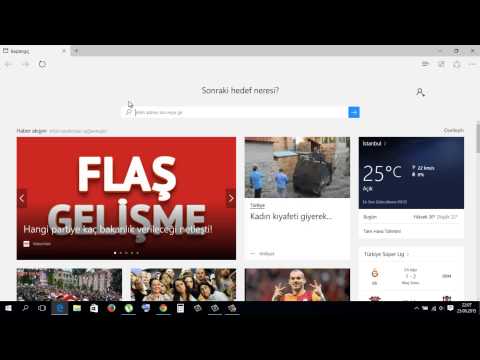Eklentiler, İnternet tarayıcılarıyla birlikte çalışmak ve tarayıcılara yeni öğeler ve yetenekler eklemek üzere tasarlanmış yazılım parçalarıdır. Eklentilere genellikle "eklentiler", "uzantılar" ve "modlar" da denir. Bu eklentiler genellikle üçüncü taraf geliştiriciler tarafından geliştirilir ve İnternet tarayıcısını üreten şirketle ilişkili değildir. En popüler beş İnternet tarayıcısı (Microsoft Internet Explorer, Mozilla Firefox, Google Chrome, Opera ve Safari) eklentilerin kullanımını destekler. Tercih ettiğiniz İnternet tarayıcınız için adımları izleyerek eklentileri etkinleştirin.
adımlar
Yöntem 1/5: Google Chrome

1. Adım. Masaüstünüzde Google Chrome masaüstü kısayolunu bulun ve sağ tıklayın
"Özellikler"i seçin.

2. Adım. "Kısayol" sekmesine tıklayın
Mevcut kod satırından sonra "Hedef" etiketli metin kutusuna "-enable-extensions" yazın, "Uygula"yı ve ardından "Tamam"ı tıklayın.

Adım 3. Değişikliklerin etkili olması için tarayıcınızı yeniden başlatın
Yöntem 2/5: Microsoft Internet Explorer

Adım 1. Microsoft Internet Explorer tarayıcınızı açın
"Araçlar" menüsüne tıklayın ve "Eklentileri yönet"e tıklayın

Adım 2. Etkinleştirmek istediğiniz Internet Explorer eklentisinin adına tıklayın
"Etkinleştir"i tıklayın ve ardından sekmeyi kapatın.

Adım 3. Değişikliklerin etkili olması için tarayıcınızı yeniden başlatın
Yöntem 3/5: Mozilla Firefox

Adım 1. Mozilla Firefox tarayıcınızı açın ve "Araçlar" menüsüne tıklayın ve "Eklentiler"e tıklayın

Adım 2. "Uzantılar" sekmesine tıklayın
Etkinleştirmek istediğiniz eklentiyi tıklayın ve "Etkinleştir"i tıklayın.

Adım 3. Değişikliklerin etkili olması için tarayıcınızı yeniden başlatın
Yöntem 4/5: Opera

Adım 1. Opera tarayıcınızı çalıştırın ve "Ayarlar"a tıklayın
""Hızlı Tercihler"i seçin.

Adım 2. "Eklentileri etkinleştir"in yanındaki kutuyu işaretleyin

Adım 3. Değişikliklerin etkili olması için tarayıcınızı yeniden başlatın
Yöntem 5/5: Safari

Adım 1. Safari tarayıcınızı açın ve dişli simgesine tıklayın
"Tercihler" üzerine tıklayın.

2. Adım. "Gelişmiş" sekmesine tıklayın

Adım 3. "Geliştirme menüsünü göster" seçeneğinin yanındaki kutuyu tıklayın
Pencereyi kapat.

Adım 4. Sayfa simgesini seçin ve "Geliştir"e tıklayın
"Uzantıları etkinleştir"i tıklayın.

Adım 5. Değişikliklerin etkili olması için tarayıcınızı yeniden başlatın
İpuçları
- Eklentileri İnternet tarayıcınızda etkinleştirmek, yalnızca tarayıcınızın zaten yüklü olan eklentileri kullanmasını sağlar. Belirli eklentileri yüklemek istiyorsanız, bunları doğrudan İnternet tarayıcınızın web sitesinden veya bir üçüncü taraf web sitesinden indirmeniz veya eklentiler menüsü altındaki İnternet tarayıcınızın içinden indirmeniz gerekir.
- Microsoft Internet Explorer ve Mozilla Firefox'ta belirli eklentileri etkinleştirip diğerlerini devre dışı bırakabileceğiniz için, yalnızca aktif olarak kullandığınız eklentileri etkinleştirin, çünkü eklentileri etkinleştirmek İnternet tarayıcınızın bilgisayarınızda çok fazla bellek kullanmasına neden olabilir. bilgisayar, özellikle İnternet tarayıcınızı uzun süre kullanıyorsanız.